วิธีแก้ไขสีผิดเพี้ยนบนทีวีและบนเดสก์ท็อป: หลักเกณฑ์ที่มีอำนาจ
เห็น ความผิดเพี้ยนของสี ในวิดีโอและทีวีของคุณจะค่อนข้างชัดเจน การบิดเบือนนี้จะแสดงขอบเขตของสี แยกส่วนสว่างและส่วนมืดของวิดีโอ ความผิดเพี้ยนนี้อาจมาจากสาเหตุบางประการ และหนึ่งในสาเหตุหลักคือการใช้เอฟเฟกต์หน้าจอสีเขียวในวิดีโอ หน้าจอสีเขียวนี้ทำให้สีของวิดีโอหายไปแทนที่ของจริงจากวิดีโอ ในบางกรณี การบิดเบี้ยวจะเกิดขึ้นแม้ว่าจะไม่ได้ใช้ฉากสีเขียวก็ตาม ซึ่งอาจเกิดจากเอฟเฟกต์บางอย่างของวิดีโอ ไม่ว่าด้วยเหตุผลใดก็ตามที่คุณมีวิดีโอสีเพี้ยน บทความนี้จะช่วยคุณแก้ไขได้

เนื้อหาของหน้า
ตอนที่ 1 ความหมายที่ลึกซึ้งของการบิดเบือนสี
ก่อนที่จะแก้ไขวิดีโอของคุณ ควรมีข้อมูลเกี่ยวกับปัญหาอยู่เสมอจะดีกว่า ดังนั้นการบิดเบือนของสีคืออะไร? หรือที่เรียกว่าความคลาดเคลื่อนของสี (CA) ความบิดเบี้ยวเกิดขึ้นเมื่อเลนส์ของกล้องไม่สามารถจัดการกับความยาวคลื่นแสงได้ในขณะบันทึกภาพ นอกจากนี้ ความคลาดเคลื่อนของสียังมีอีก 2 ประเภท ได้แก่ แนวแกนหรือแนวยาว และแนวขวางหรือแนวขวาง ความคลาดตามแนวแกนเกิดขึ้นเมื่อมีการเปลี่ยนแปลงโฟกัสตามระยะทาง เนื่องจากลักษณะนี้มักเกิดขึ้นที่ระยะโฟกัสยาว ในทางกลับกัน ความคลาดเคลื่อนตามขวางจะเกิดขึ้นเมื่อมีการเลื่อนโฟกัสไปยังสถานที่ต่างๆ ซึ่งมักเกิดขึ้นที่ระยะโฟกัสสั้น
เพื่อให้สอดคล้องกับ CA ทั้งสองประเภทนี้และลักษณะเฉพาะ พวกเขายังคงสามารถทำงานร่วมกันได้ อย่างไรก็ตาม เมื่อทั้งสองสิ่งนี้ไม่สอดคล้องกันตามวัตถุประสงค์ พวกเขาจะทำให้เกิดขอบในวิดีโอ ซึ่งแสดงสีที่ผิดเพี้ยน การบิดเบือนนี้ทำให้เกิดการแยกส่วนที่สว่างและมืดของวิดีโอ
ส่วนที่ 2 วิธีที่เชี่ยวชาญที่สุดในการแก้ไขความผิดเพี้ยนของสีบนวิดีโอ
นี่คือทางออกที่ดีที่สุดในการแก้ไขวิดีโอที่บิดเบี้ยวบนพีซีของคุณโดยใช้ Vidmore Video Converter. ซอฟต์แวร์นี้เป็นโปรแกรมที่ไม่ซ้ำใครที่มีเครื่องมือสำคัญสำหรับการปรับปรุงวิดีโอ หนึ่งในความภาคภูมิใจของเครื่องมือนี้คือคุณสมบัติตัวแก้ไขสีที่ให้ขั้นตอนที่ดีที่สุดในการแก้ไขสีของวิดีโอ ฟังก์ชันนี้ทำให้คุณสามารถจัดการความอิ่มตัวของสี ความสว่าง คอนทราสต์ และเฉดสีของวิดีโอ ทำให้ได้ผลลัพธ์ที่เป็นธรรมชาติอย่างน่าประหลาดใจ นอกจากนี้ยังมีการตั้งค่าเอาต์พุตวิดีโอที่หลากหลาย ซึ่งคุณสามารถควบคุมคุณภาพของวิดีโอ อัตราเฟรม ความละเอียด ตัวเข้ารหัส โหมดซูม และรูปแบบ และในส่วนของรูปแบบนั้น Vidmore Video Converter รองรับรูปแบบที่แตกต่างกันมากกว่า 200 ประเภท และค่าที่ตั้งไว้ล่วงหน้ามากกว่า 100 รายการสำหรับอุปกรณ์ทั้งหมด
ยิ่งไปกว่านั้น โปรแกรมตัดต่อวิดีโอที่น่าทึ่งนี้สามารถรักษาประสิทธิภาพของคอมพิวเตอร์ของคุณในขณะที่ใช้งานอยู่ ทำไม เพราะมันมาพร้อมกับเทคโนโลยีอันทรงพลังที่มีไว้เพื่อความปลอดภัยและการเร่งความเร็วของฮาร์ดแวร์และกระบวนการแปลงของคุณ
- แปลงวิดีโอปกติของคุณให้เป็นภาพยนตร์ระดับมืออาชีพ
- แปลงวิดีโอที่บิดเบี้ยวของคุณให้เป็นวิดีโอที่น่าทึ่งในรูปแบบยอดนิยมทั้งหมด
- ผลผลิตคุณภาพสูงในทุกหลังการแก้ไข
- ซอฟต์แวร์อเนกประสงค์และข้ามแพลตฟอร์มพร้อมอินเทอร์เฟซที่ประณีต

วิธีแก้ไขความผิดเพี้ยนของสีวิดีโอ
ขั้นตอนที่ 1 ดาวน์โหลดซอฟต์แวร์
เริ่มด้วยการดาวน์โหลดซอฟต์แวร์หลังจากคลิกปุ่มดาวน์โหลดด้านบน
ขั้นตอนที่ 2 นำเข้าวิดีโอสีเพี้ยน
หลังจากติดตั้งซอฟต์แวร์แล้ว ให้เปิดใช้งาน จากนั้นคลิก กล่องเครื่องมือ เมนูที่ส่วนตรงกลางบนสุดของอินเทอร์เฟซ จากนั้น ในข้อเสนอเมนู โปรดเลือก การแก้ไขสี เครื่องมือแล้วคลิก ตอนนี้การนำเข้าวิดีโอมาถึงแล้วให้กด เพิ่ม ไอคอนตรงกลางแล้วเปิดไฟล์ของคุณ
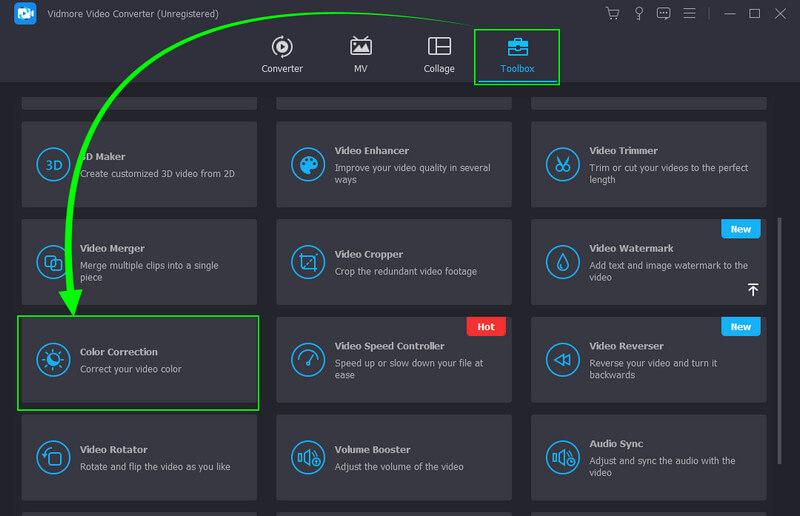
ขั้นตอนที่ 3 แก้ไขสีวิดีโอ
เมื่อเปิดวิดีโอแล้ว ให้เริ่มแก้ไข ยังไง? ไปที่การตั้งค่าตัวแก้ไขที่มีให้ภายใต้การแสดงตัวอย่าง ปรับจนกว่าคุณจะได้รับการแก้ไขที่วิดีโอของคุณต้องการ
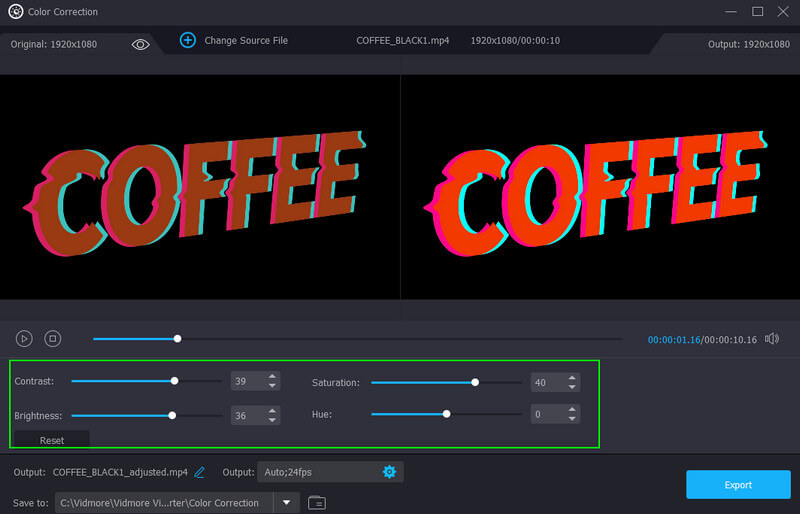
ขั้นตอนที่ 4 ปรับการตั้งค่าเอาต์พุตให้เหมาะสม (ไม่บังคับ)
นี่คือคำแนะนำเพิ่มเติมหากคุณต้องการปรับปรุงเอาต์พุตวิดีโอของคุณ ถ้าเป็นเช่นนั้น ให้คลิก Coggle สัญลักษณ์ใต้ตัวแก้ไข และปรับค่าที่ตั้งไว้ล่วงหน้าที่มีให้ในหน้าต่างใหม่ จากนั้นคลิก ตกลง ปุ่มเพื่อใช้การเปลี่ยนแปลง
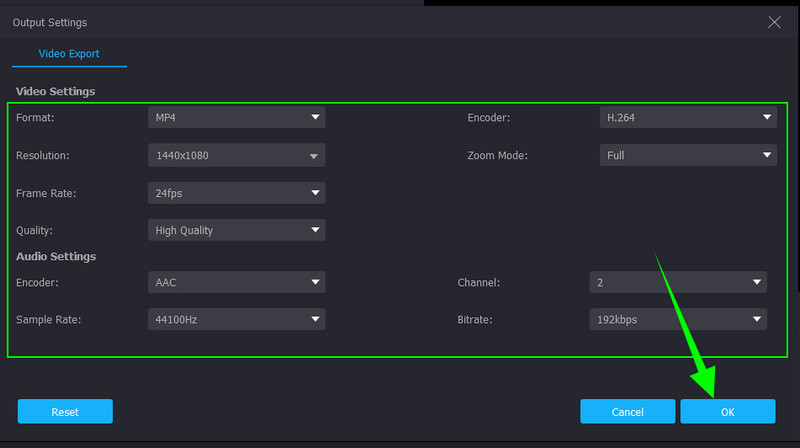
ขั้นตอนที่ 5 ส่งออกวิดีโอที่แก้ไขแล้ว
สุดท้ายกด ส่งออก ปุ่มที่ด้านล่างของอินเทอร์เฟซ รอสองสามวินาทีจนกว่ากระบวนการส่งออกจะเสร็จสิ้น จากนั้นตรวจดูวิดีโอที่เพิ่งแก้ไขใหม่ของคุณ
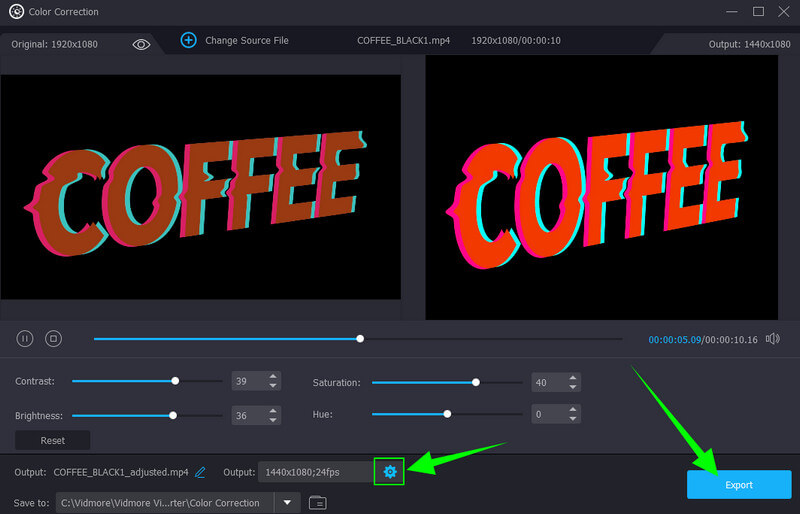
ส่วนที่ 3 วิธีแก้ไขสีทีวีผิดเพี้ยน
ความผิดเพี้ยนในทีวีไม่ใช่ปัญหาใหญ่ เว้นแต่ความผิดเพี้ยนจะมาจากความล้มเหลวของฮาร์ดแวร์ หากไม่เป็นเช่นนั้น คุณสามารถแก้ไขได้อย่างรวดเร็วด้วยวิธีแก้ไขปัญหาที่เรานำเสนอด้านล่างนี้
วิธีแก้ปัญหา 1. ปลดปล่อยทีวีของคุณจากอุปกรณ์แม่เหล็ก
โซลูชันนี้เหมาะสำหรับผู้ที่เป็นเจ้าของ CRT TV พวกเขาต้องหลีกเลี่ยงการใช้อุปกรณ์แม่เหล็กใกล้กับทีวี เช่น ระบบเสียง ลำโพง ฯลฯ
วิธีแก้ไข 2. ตรวจสอบตัวเชื่อมต่อ
หลังจากวิธีแก้ปัญหาแรก คุณสามารถดำเนินการต่อได้ ตรวจสอบขั้วต่อทั้งหมด เช่น สายเคเบิ้ล, HDMI และอื่นๆ ที่เชื่อมต่อกับทีวีของคุณ ส่วนใหญ่แล้ว สายเคเบิลที่ชำรุด โดยเฉพาะ HDMI จะทำให้สีในทีวีผิดเพี้ยน
โซลูชันที่ 3 ตรวจสอบสัญญาณของคุณ
สมมติว่าทีวีของคุณเชื่อมต่อกับกล่องเคเบิลหรือขั้วต่อที่เกี่ยวข้องกับสัญญาณอื่นๆ ในกรณีนั้น คุณต้องเข้าใจว่าการมีสัญญาณอ่อนอาจทำให้เกิดความผิดเพี้ยนได้ คุณสามารถติดต่อผู้ให้บริการเคเบิลของคุณโดยตรงเพื่อแก้ไขหากเป็นเช่นนั้น
วิธีแก้ปัญหา 4. ปรับความอิ่มตัวของสี
ลองตรวจสอบการตั้งค่าสีของทีวีของคุณ ความผิดเพี้ยนอาจเป็นผลมาจากการตั้งค่าความอิ่มตัวของสีทีวีที่ไม่เหมาะสม โปรดตรวจสอบการตั้งค่าทีวีของคุณและตรวจสอบความสว่าง ความคมชัด คอนทราสต์ และความอิ่มตัวของสี นอกจากนี้ สมมติว่าทีวีของคุณมีการตั้งค่าโทน แสงสีดำ และอุณหภูมิ ในกรณีนี้ การกำหนดค่าที่เหมาะสมสามารถช่วยคุณแก้ไขความผิดเพี้ยนของสีได้
ส่วนที่ 4 คำถามที่พบบ่อยเกี่ยวกับความผิดเพี้ยนของสี
วิดีโอที่บิดเบี้ยวบนพีซีของฉันเหมือนกับบนทีวีเมื่อถ่ายโอนหรือไม่
ใช่. วิดีโอที่มีสีผิดเพี้ยนจะยังคงผิดเพี้ยนแม้ว่าคุณจะถ่ายโอนไปยังทีวี ดังนั้นจึงเป็นการดีกว่าที่จะแก้ไขในขณะที่ยังอยู่ในพีซีของคุณเพื่อการรับชมที่ดีบนทีวี
วิดีโอที่บิดเบี้ยวทำให้อุปกรณ์เสียหายหรือไม่?
ไม่ทั้งหมด. วิดีโอที่บิดเบี้ยวจะไม่ส่งผลกระทบต่ออุปกรณ์ของคุณ
การแก้ไขวิดีโอที่บิดเบี้ยวหมายถึงการปรับปรุงคุณภาพด้วยหรือไม่
ใช่. การแก้ไขสีวิดีโอที่ผิดเพี้ยนจะทำให้คุณมีคุณภาพดีขึ้นด้วย โดยเฉพาะถ้าคุณใช้โปรแกรมตัดต่อวิดีโอดีๆ เช่น Vidmore Video Converterซึ่งให้คุณปรับแต่งคุณภาพและความละเอียดของวิดีโอได้ในขณะที่แก้ไขสีวิดีโอ
สรุป
คุณเพิ่งเรียนรู้ วิธีแก้ไขสีวิดีโอและทีวีผิดเพี้ยน พร้อมแนวทางครบถ้วนในโพสต์นี้ ดังนั้น หากคุณอยู่ในสถานการณ์ที่ต้องแก้ไขวิดีโอที่มีสีผิดเพี้ยน คุณรู้ว่าต้องทำอย่างไร คว้าเมาส์ของคุณแล้วใช้ Vidmore Video Converter จากนั้น เพลิดเพลินไปกับฟีเจอร์อื่นๆ ที่โปรแกรมนี้มีให้คุณ และเป็นหนึ่งในนักตัดต่อวิดีโอผู้เชี่ยวชาญในยุคนี้



